Sıkça Sorulan Sorular?
- Ana Sayfa >>
- Destek Merkezi >>
- Kurulum & Kaldırma
4DDiG'yi Windows'ta kurmak için aşağıdaki adımları izleyin.
Adım 1. 4DDiG'i resmi web sitesinden indirin.
Adım 2. İndirme tamamlandığında, tarayıcınızın İndirmeler listesinde kurulum dosyasını bulabilirsiniz.
Adım 3. Kurulum dosyasına tıklayın ve kurulumu başlatmak için açılan pencerede "Yükle" düğmesine tıklayın. Bu önce "Yükleme Ayarı"na tıklayarak kurulum yolu ve dili özelleştirebilirsiniz.
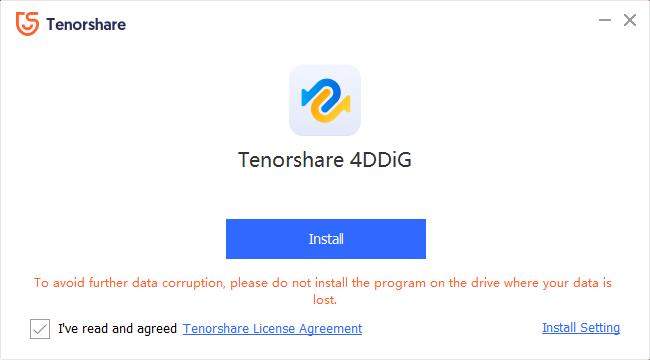
Adım 4. Kurulum sürecinin tamamlanmasını bekleyin.
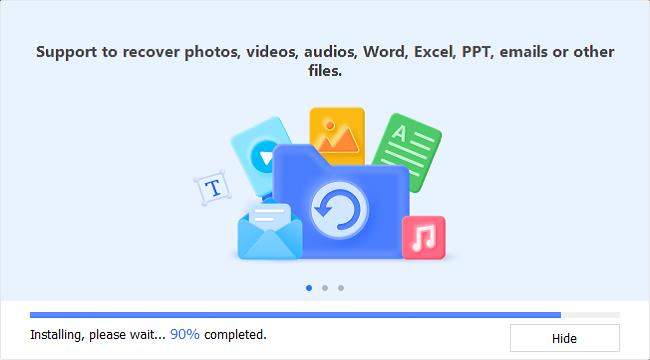
Kurulum tamamlandıktan sonra, Windows bilgisayarınızda bu programı kullanmaya başlamak için "Başlat" düğmesine tıklayabilirsiniz.
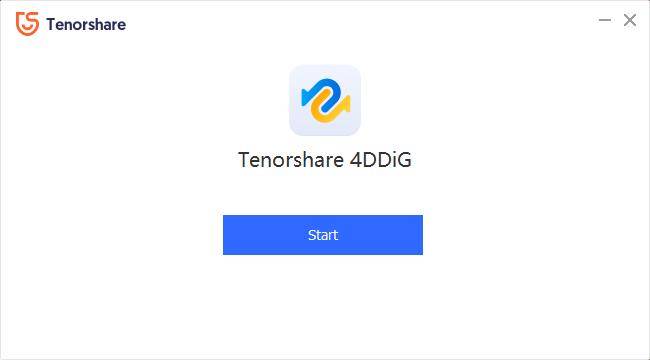
4DDiG'i Mac'te kurmanın adımları şunlardır.
Adım 1. 4DDiG'i Mac'e indirin, indirilen dosya .dmg ile biter.
Adım 2. İndirme tamamlandıktan sonra, indirilen dosyaya tıklayın. Aşağıdaki gibi bir pencere göreceksiniz.
Adım 3. Ok işaret ettiği gibi Tenorshare 4DDiG.app'i Applications klasörüne sürükleyin.

Adım 4. Birkaç saniye içinde, 4DDiG Mac'i başarıyla yüklemiş olacaksınız. Programı bulmak ve Mac'te kullanmak için Applications klasörüne gidip başlatabilirsiniz.
4DDiG Windows veya Mac'i kurmaya çalışırken kurulum takılı kalıyorsa, genellikle yüksek CPU kullanımı veya ağ nedenleri nedeniyle olur. Lütfen ağı kontrol edin, ağ sinyalinin güçlü olduğundan emin olun ve aynı zamanda diğer çalışan programları kapatın.
Yukarıdaki kontrol işlemlerinden sonra lütfen 4DDiG'i tekrar indirip kurun.
Windows 10'da uygulamaları ve programları kaldırmak için farklı yöntemler vardır.
Başlat menüsünden 4DDiG'i Kaldırma
- Başlat menüsüne tıklayın ve listede uygulamayı veya programı arayın.
- Uygulamaya basılı tutun (veya sağ tıklayın) ve ardından Kaldır'ı seçin.
Ayarlar sayfasından 4DDiG'i Kaldırma
- Başlat menüsünü seçin, ardından Ayarlar > Uygulamalar > Uygulamalar ve Özellikler'i seçin.
- Kaldırmak istediğiniz uygulamayı seçin ve ardından Kaldır'ı seçin.
Denetim Masası'ndan Kaldırma
- Görev çubuğundaki arama kutusuna Denetim Masası yazın ve sonuçlardan seçin.
- Programlar > Program Ekle veya Kaldır'ı seçin.
- Kaldırmak istediğiniz programı basılı tutun (veya sağ tıklayın) ve Kaldır veya Kaldır/Değiştir'i seçin. Ardından ekrandaki talimatları izleyin.
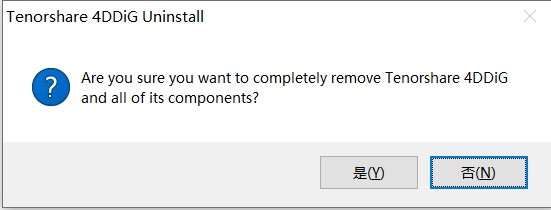
4DDiG'ı Mac'ten silmek için uygulamayı Finder'da bulmanız yeterlidir. Çoğu uygulama, Finder penceresinin kenar çubuğunda Applications'a tıklayarak açabileceğiniz Applications klasöründe bulunur. Veya Spotlight'ı kullanarak uygulamayı bulun, ardından Spotlight'ta uygulamaya çift tıklayarak açılırken Command (⌘) tuşunu basılı tutun.
Uygulamayı Çöp kutusuna sürükleyin veya uygulamayı seçin ve File > Move to Trash seçeneğini seçin. Kullanıcı adı ve şifre istenirse, Mac'inizdeki bir yönetici hesabının adını ve şifresini girin. Bu muhtemelen Mac'inize giriş yapmak için kullandığınız ad ve şifredir.
Uygulamayı silmek için Finder > Empty Trash seçeneğini seçin.
Cevabınızı bulamıyor musunuz?
Endişelenmeyin. Yardım etmekten mutluluk duyacak olan destek ekibimizle iletişime geçin.
BİZE ULAŞIN